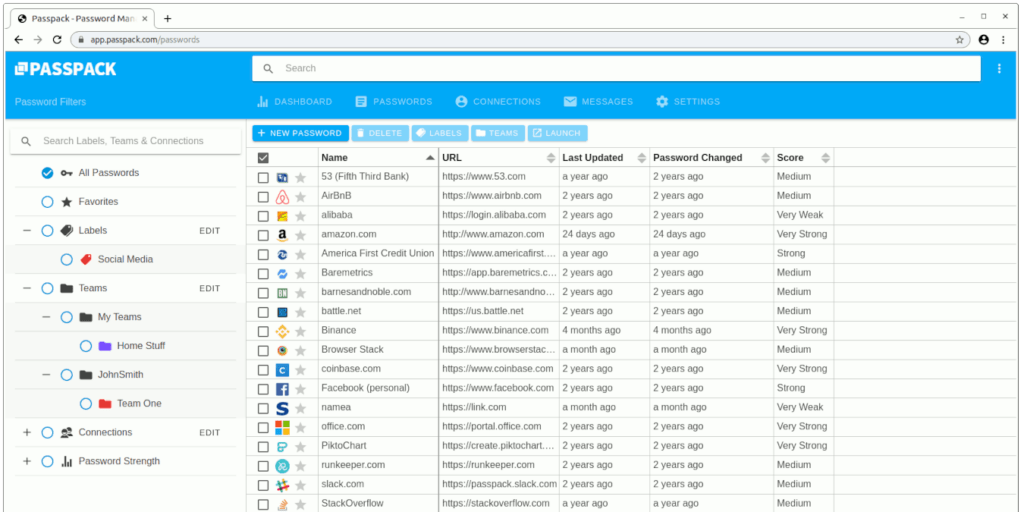Si es como la mayoría de las personas, probablemente tenga más de un par de contraseñas. Mucho más. Contraseñas para servicios de correo electrónico, sitios de entretenimiento, servicios web y cosas por el estilo.
El problema con las contraseñas es que pueden ser difíciles de recordar. O, al menos, es difícil hacer un seguimiento de qué contraseña usa con qué sitio o servicio. Hay una serie de excelentes aplicaciones de administración de contraseñas para computadoras de escritorio y dispositivos móviles. Pero no siempre está en su propia computadora y su dispositivo móvil puede no ser útil.
¿Por qué no recurrir a la web? Hay una serie de servicios que le permiten administrar y acceder de forma segura a sus contraseñas, sin importar dónde se encuentre.
echemos un vistazo a mochilaun administrador de contraseñas en línea seguro y fácil de usar.
Configuración de su cuenta
Mientras que Passpack tiene cuentas pagadas, también puedes registrarte para obtener uno gratuito. El gratuito dura para siempre pero está limitado a 100 contraseñas.
Cuando se registra, se le pide que cree un nombre de usuario y una contraseña. Ambos tienen un mínimo de seis caracteres y distinguen entre mayúsculas y minúsculas.
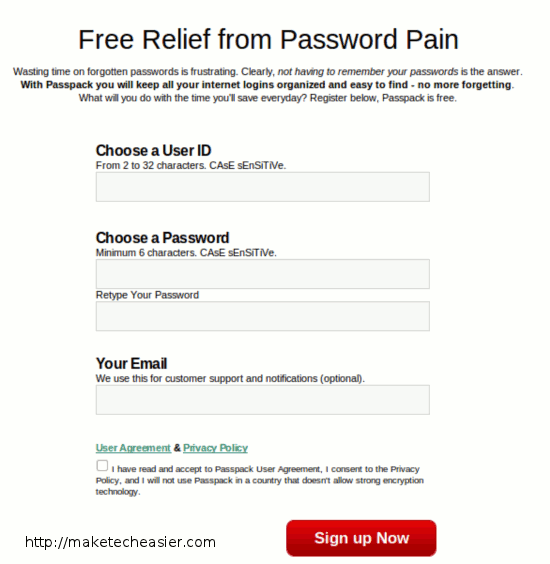
Eso no parece demasiado seguro, ¿verdad? Incluso si ingresa una contraseña larga, siempre hay alguna duda sobre su seguridad.
Pero cuando hace clic en Registrarse ahora, todavía tiene una cosa más que hacer. Y eso es crear una clave de embalaje. La clave de empaquetado es una oración (que es fácil de recordar) que cifra y descifra sus contraseñas en Passpack.
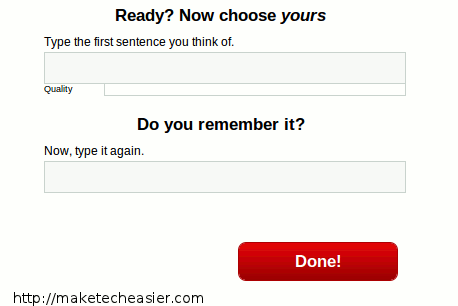
Cuando haga clic en Listo, estará listo para comenzar.
Agregar sus contraseñas
Digamos que ha iniciado sesión en su cuenta Passpack. Después de ingresar su nombre de usuario, contraseña y clave de empaque, será llevado a una página que contiene información sobre su cuenta y noticias sobre el servicio. Haga clic en la pestaña Contraseñas en la parte superior de la página.
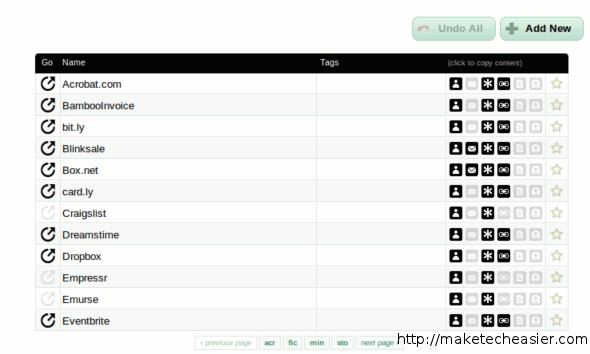
Haga clic en el botón Agregar nuevo para agregar una contraseña a Passpack.
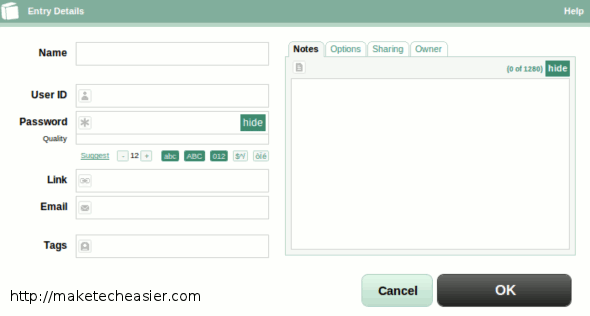
Todo lo que necesita ingresar es un nombre para el sitio o servicio, su ID de usuario y la contraseña para ese sitio o servicio. Opcionalmente, puede agregar un enlace y la dirección de correo electrónico con la que se registró. También puede agregar una nota sobre el sitio. Eso podría ser cualquier cosa, desde para qué lo usa para cuestionar las preguntas y respuestas que pueden surgir cuando intenta iniciar sesión en el sitio.
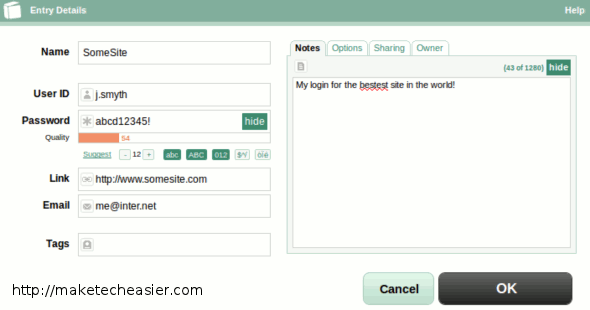
Observe que hay un indicador debajo del campo Contraseña que muestra la seguridad de su contraseña. Uno más largo y complejo será más fuerte.
![]()
Una vez que haya ingresado toda la información, haga clic en Aceptar.
Acceder a sus contraseñas cuando las necesite
Está bien, está en algún lugar y no puede recordar su información de inicio de sesión para un sitio web en particular. ¿A qué te dedicas?
Inicie sesión en Passpack y luego haga clic en la pestaña Contraseñas en la parte superior de la pantalla. Desde allí, busque el nombre del sitio o servicio en el que desea iniciar sesión. Passpack los enumera alfabéticamente y solo muestra 12 por página. Puede hacer clic en los enlaces de la página anterior y la página siguiente en la parte inferior de cada lista de contraseñas para desplazarse por su colección.
En la lista, simplemente haga clic en el nombre del sitio o servicio para el que desea obtener su información de inicio de sesión.
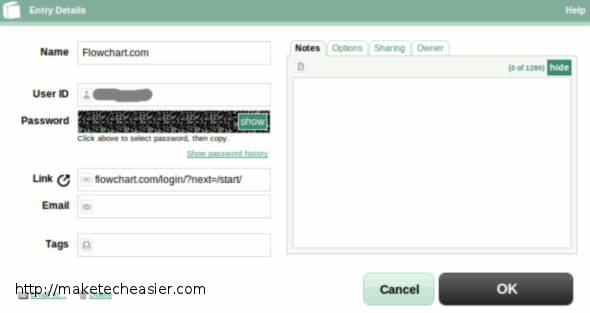
Tenga en cuenta que su contraseña está oculta. Eso es para protegerte de hombro surfeando. Haga clic en mostrar para mostrar su contraseña.
Pros y contras
Passpack no es para todos. Necesitas tener una conexión a Internet para poder usarlo. Y aunque Passpack es seguro, es tan seguro como tú lo haces. Debe crear una contraseña segura y una clave de embalaje.
Por otro lado, Passpack es bastante seguro. Puede leer acerca de cómo el servicio protege las contraseñas aquí. Además de eso, Passpack se agota después de cinco minutos de inactividad. Tendrás que introducir tu clave de embalaje para volver a entrar.
Passpack también tiene un aplicación de escritorio y hay un version móvil del sitio La aplicación de escritorio no es nada especial. Es mejor pasar por la interfaz web.
Si no tiene miedo de poner sus contraseñas en la web, Passpack es una buena opción. Es seguro y fácil de usar, y sus contraseñas están al alcance de su mano sin importar dónde se encuentre.
Autor de la foto: Mihut84